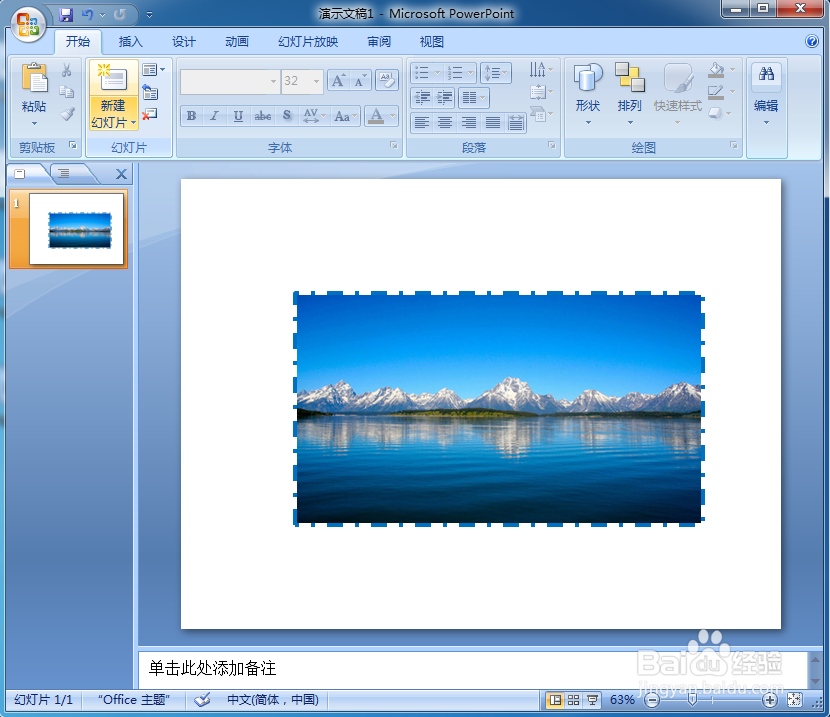1、打开ppt,进入其主界面;
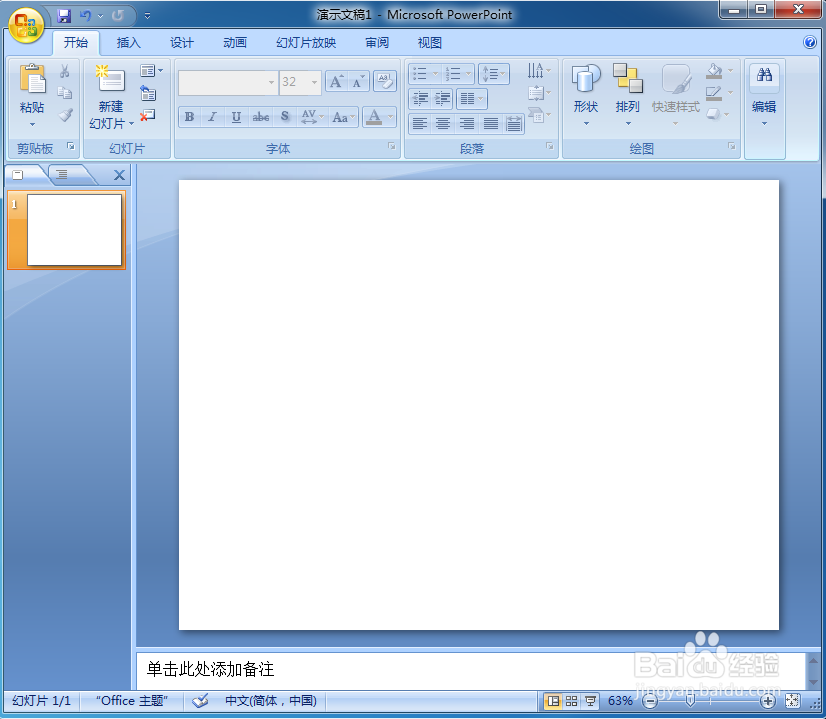
2、点击插入菜单下的图片工具;
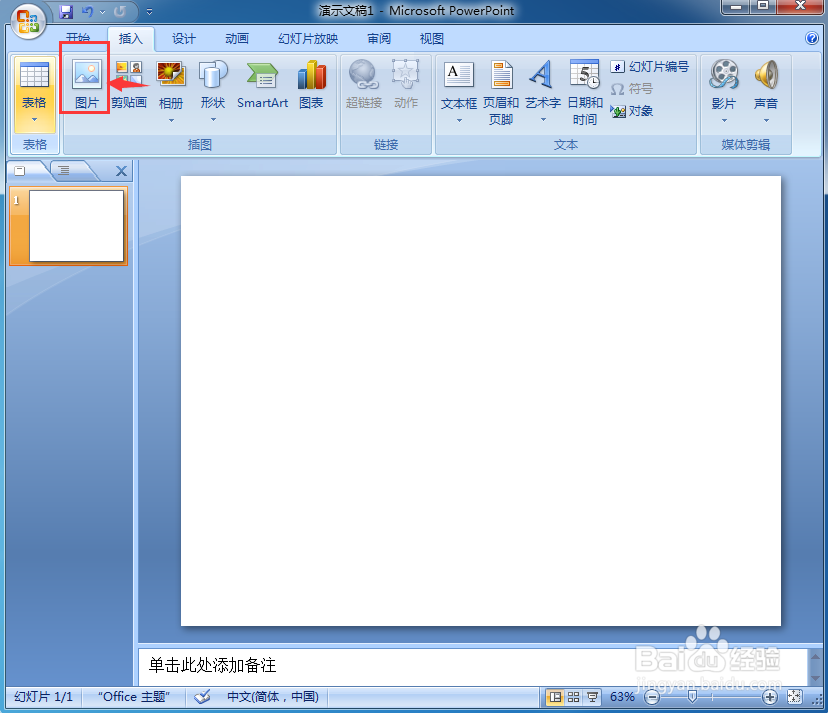
3、选中要处理的图片后,点击插入;
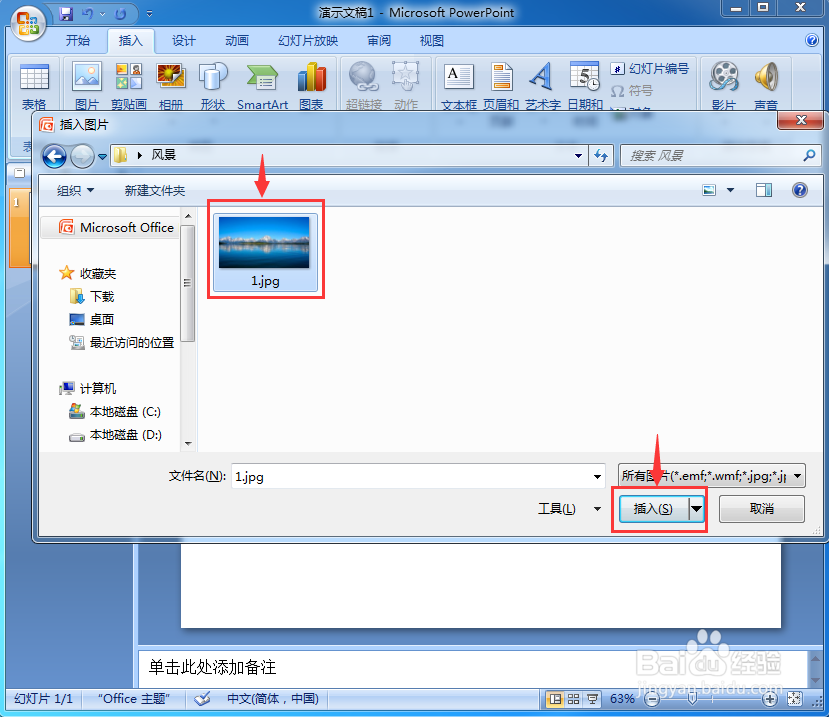
4、将图片插入到powerpoint2007中;

5、点击图片边框,选择虚线,添加一种虚线样式;
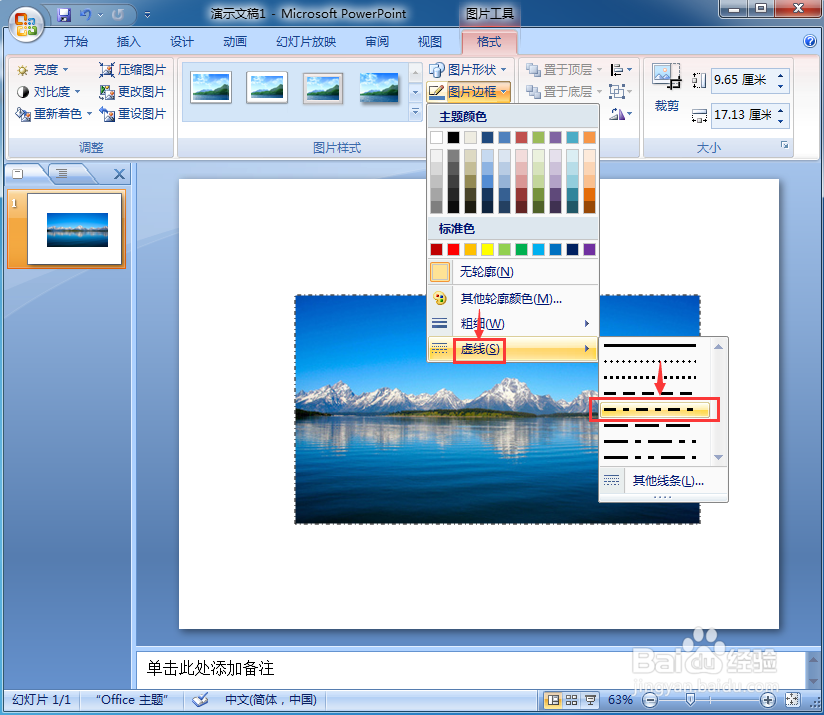
6、点击图片边框,选择粗细,点击4.5磅;

7、点击图片边框,选择蓝色;
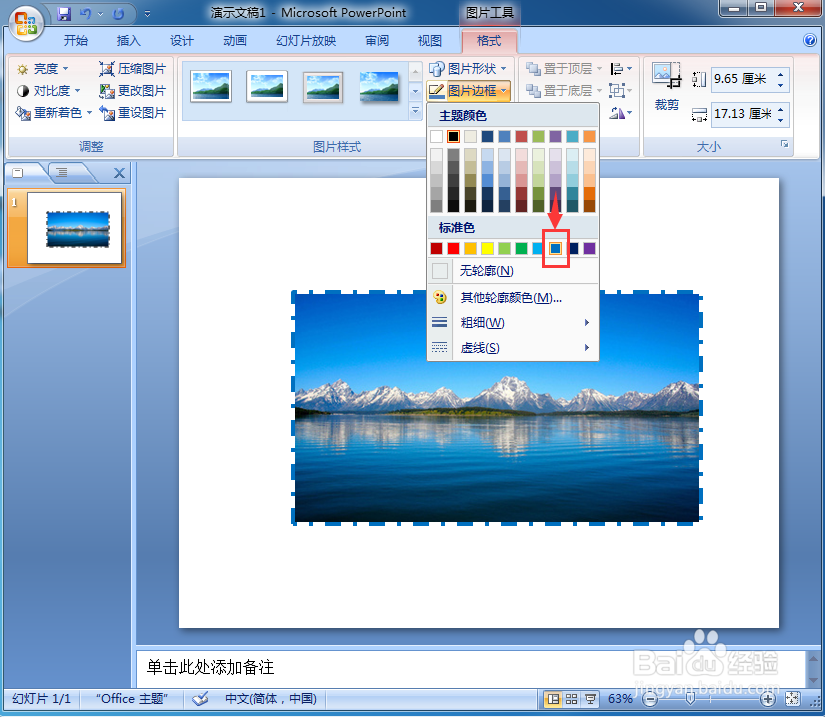
8、我们就在ppt中给图片添加上了蓝色虚线边框。
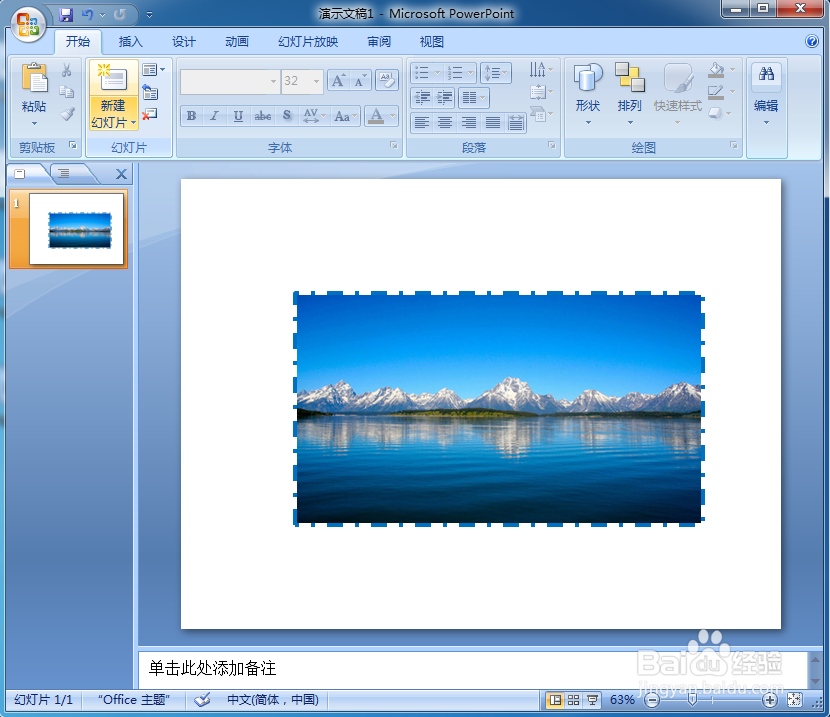
时间:2024-10-22 08:30:22
1、打开ppt,进入其主界面;
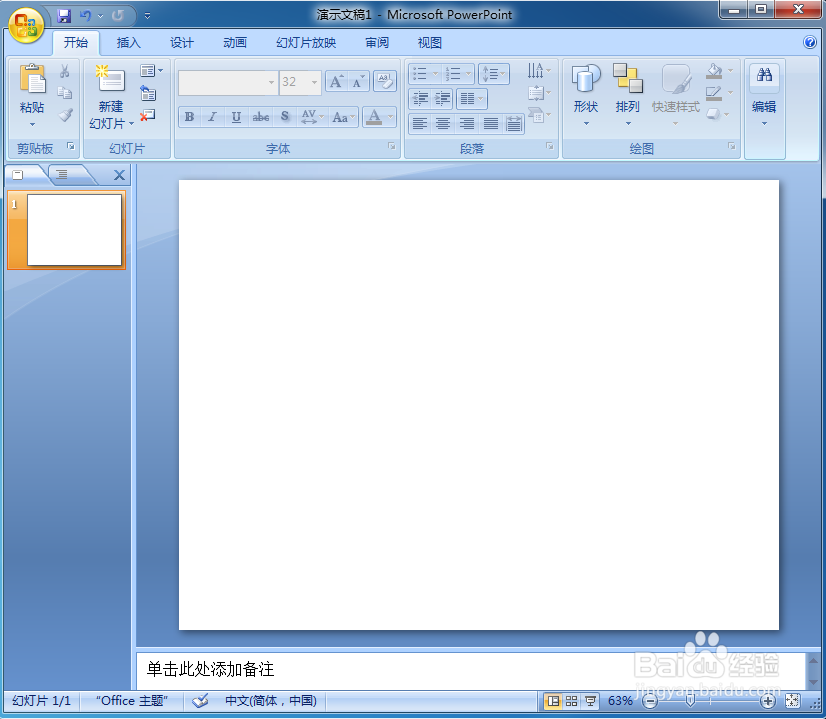
2、点击插入菜单下的图片工具;
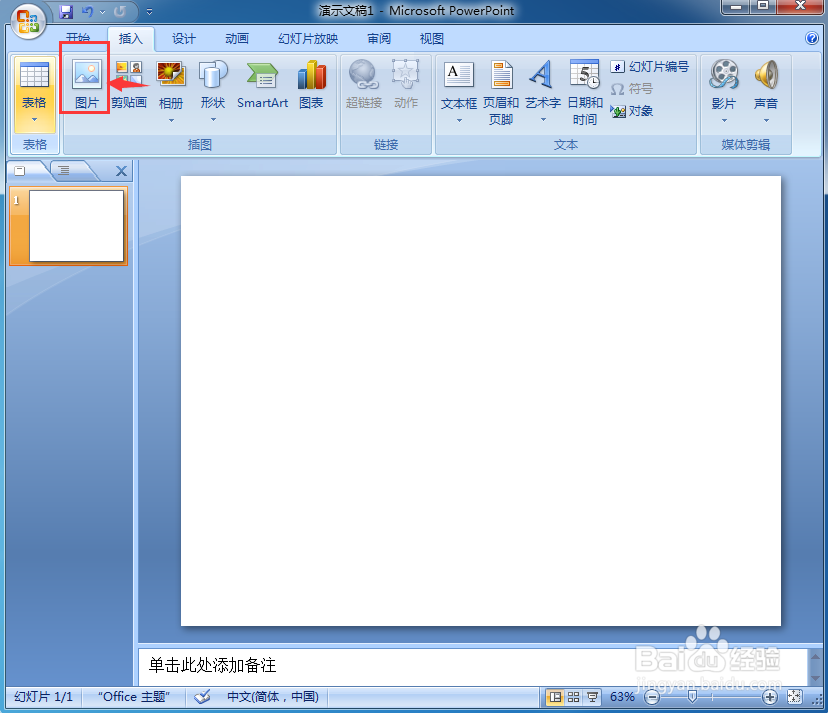
3、选中要处理的图片后,点击插入;
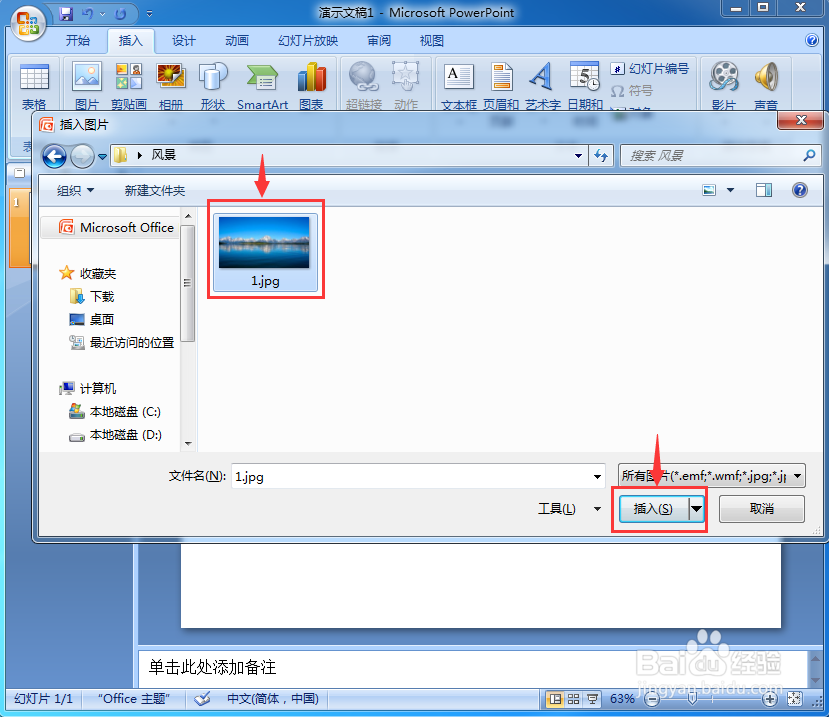
4、将图片插入到powerpoint2007中;

5、点击图片边框,选择虚线,添加一种虚线样式;
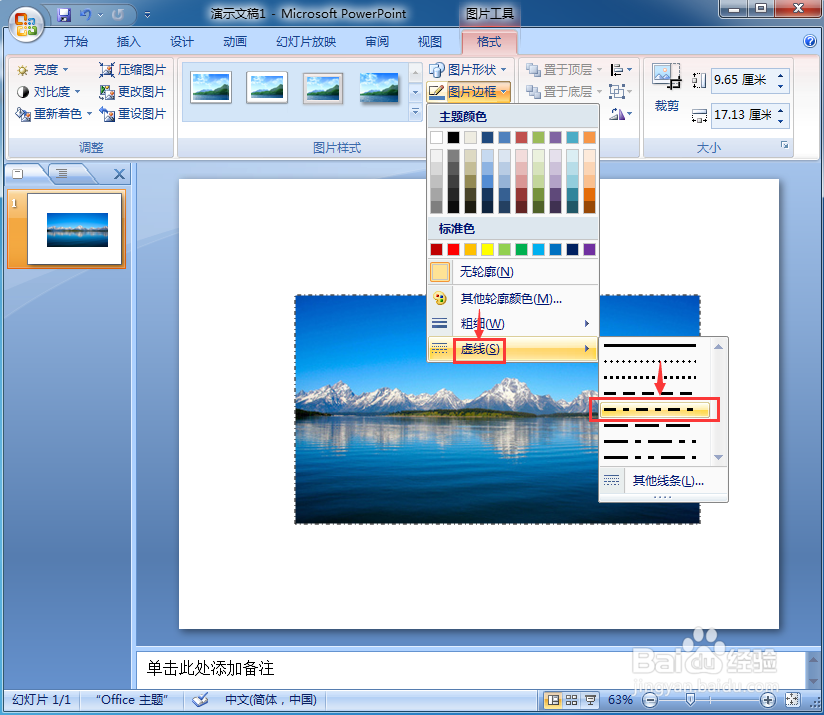
6、点击图片边框,选择粗细,点击4.5磅;

7、点击图片边框,选择蓝色;
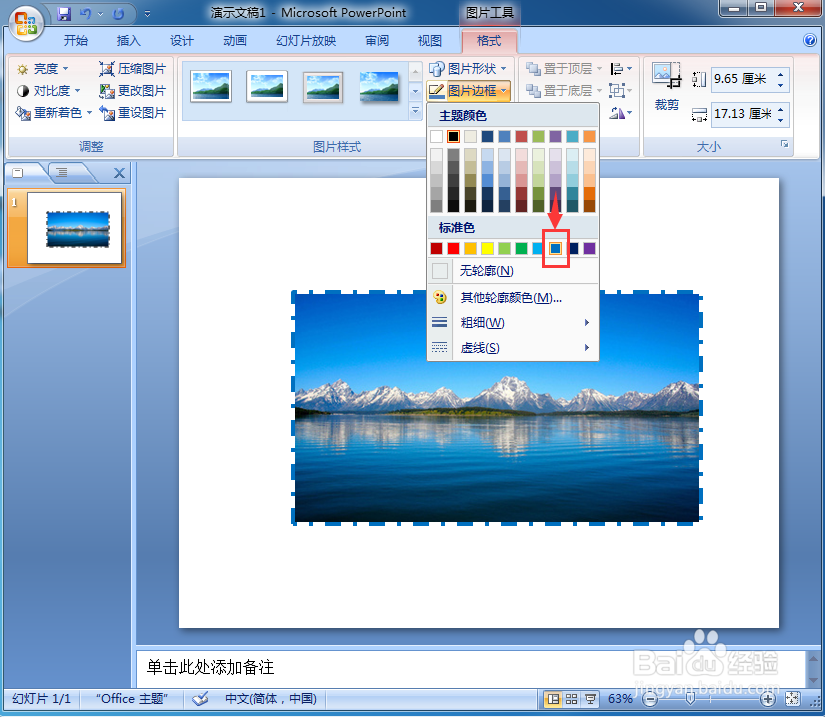
8、我们就在ppt中给图片添加上了蓝色虚线边框。